온-프레미스에서 장애 조치 후 Azure VM에 연결
이 문서에서는 장애 조치 후 Azure VM에 성공적으로 연결할 수 있도록 연결을 설정하는 방법을 설명합니다.
Azure로의 온-프레미스 VM(가상 머신) 및 물리적 서버 재해 복구를 설정하는 경우 Azure Site Recovery는 Azure에 머신을 복제하기 시작합니다. 그런 다음, 중단이 발생하면 온-프레미스 사이트에서 Azure로 장애 조치할 수 있습니다. 장애 조치가 발생하면 Site Recovery는 복제된 온-프레미스 데이터를 사용하여 Azure VM을 만듭니다. 재해 복구 계획의 일환으로 장애 조치 후 이러한 Azure VM에서 실행되는 앱에 연결하는 방법을 파악해야 합니다.
이 문서에서는 다음 방법을 알아봅니다.
- 장애 조치 전에 온-프레미스 머신을 준비합니다.
- 장애 조치 후 Azure VM을 준비합니다.
- 장애 조치 후 Azure VM에 대한 IP 주소를 유지합니다.
- 장애 조치 후 Azure VM에 새 IP 주소를 할당합니다.
온-프레미스 머신 준비
Azure VM에 대한 연결을 보장하려면 장애 조치 전에 온-프레미스 머신을 준비합니다.
Windows 머신 준비
온-프레미스 Windows 머신에서 다음을 수행합니다.
Windows 설정을 구성합니다. 여기에는 정적 영구 경로 또는 WinHTTP 프록시를 제거하고 디스크 SAN 정책을 OnlineAll로 설정하는 작업이 포함됩니다. 다음 지침을 따릅니다.
이러한 서비스가 실행 중인지 확인합니다.
원격 데스크톱(RDP)을 사용하도록 설정하여 온-프레미스 머신에 대한 원격 연결을 허용합니다. PowerShell을 통해 RDP를 사용하도록 설정하는 방법에 대해 알아보세요.
장애 조치 후 인터넷을 통해 Azure VM에 액세스하려면 온-프레미스 머신의 Windows Firewall에서 퍼블릭 프로필의 TCP 및 UDP를 허용하고 RDP를 모든 프로필에 대해 허용되는 앱으로 설정합니다.
장애 조치 후 사이트 간 VPN을 통해 Azure VM에 액세스하려면 온-프레미스 머신의 Windows Firewall에서 도메인 및 프라이빗 프로필에 대해 RDP를 허용합니다. RDP 트래픽을 허용하는 방법에 대해 알아보세요.
장애 조치를 트리거할 때 온-프레미스 VM에서 보류 중인 Windows 업데이트가 없는지 확인합니다. 업데이트가 있는 경우 장애 조치 후에 해당 업데이트를 Azure VM에 설치할 수 있으며, 업데이트가 완료될 때까지 VM에 로그인할 수 없습니다.
Linux 머신 준비
온-프레미스 Linux 머신에서 다음을 수행합니다.
- 시스템 부팅 시 Secure Shell 서비스가 자동으로 시작되도록 설정되어 있는지 확인합니다.
- 방화벽 규칙에서 SSH 연결을 허용하는지 확인합니다.
장애 조치 후 Azure VM 구성
장애 조치 후 만들어진 Azure VM에서 다음을 수행합니다.
- 인터넷을 통해 VM에 연결하려면 공용 IP 주소를 VM에 할당합니다. 온-프레미스 머신에 사용한 것과 동일한 공용 IP 주소는 Azure VM에 사용할 수 없습니다. 자세한 정보
- VM의 NSG(네트워크 보안 그룹) 규칙에서 RDP 또는 SSH 포트로 들어오는 연결을 허용하는지 확인합니다.
- 부팅 진단을 확인하여 VM을 살펴봅니다.
참고 항목
Azure Bastion 서비스는 Azure VM에 대한 프라이빗 RDP 및 SSH 액세스를 제공합니다. 이 서비스에 대해 자세히 알아보세요.
공용 IP 주소 설정
Azure VM에 공용 IP 주소를 수동으로 할당하는 대신, Site Recovery 복구 계획에서 스크립트 또는 Azure Automation runbook을 사용하여 장애 조치 중에 주소를 할당하거나 Azure Traffic Manager를 사용하여 DNS 수준 라우팅을 설정할 수 있습니다. 퍼블릭 주소를 설정하는 방법에 대해 자세히 알아보세요.
내부 주소 할당
장애 조치 후 Azure VM의 내부 IP 주소를 설정하려면 다음 두 가지 옵션을 사용할 수 있습니다.
- 동일한 IP 주소 유지: Azure VM에서 온-프레미스 머신에 할당된 것과 동일한 IP 주소를 사용할 수 있습니다.
- 다른 IP 주소 사용: Azure VM에 다른 IP 주소를 사용할 수 있습니다.
IP 주소 유지
Site Recovery를 사용하면 Azure로 장애 조치할 때 동일한 IP 주소를 유지할 수 있습니다. 동일한 IP 주소를 유지하면 장애 조치 후 잠재적인 네트워크 문제가 방지되지만 다소 복잡할 수 있습니다.
- 대상 Azure VM이 온-프레미스 사이트와 동일한 IP 주소/서브넷을 사용하는 경우 주소가 겹치므로 사이트 간 VPN 연결 또는 ExpressRoute를 사용하여 서로 연결할 수 없습니다. 서브넷은 고유해야 합니다.
- Azure VM에서 앱을 사용할 수 있도록 장애 조치 후 온-프레미스에서 Azure로 연결해야 합니다. Azure는 확장된 VLAN을 지원하지 않으므로 IP 주소를 유지하려는 경우 온-프레미스 머신 외에도 전체 서브넷을 장애 조치하여 Azure로 IP 공간을 이동해야 합니다.
- 서브넷 장애 조치를 사용하면 특정 서브넷을 온-프레미스 및 Azure에서 동시에 사용할 수 없게 됩니다.
IP 주소를 유지하려면 다음 단계를 수행해야 합니다.
- 복제된 항목의 컴퓨팅 및 네트워크 속성에서 온-프레미스 설정을 미러링할 대상 Azure VM에 대한 네트워크 및 IP 주소를 설정합니다.
- 서브넷은 재해 복구 프로세스의 일부로 관리해야 합니다. 온-프레미스 네트워크와 일치하는 Azure VNet이 필요합니다. 또한 장애 조치 후에는 서브넷이 Azure로 이동되었다는 사실과 새 IP 주소 위치를 반영하도록 네트워크 경로를 수정해야 합니다.
장애 조치 예제
예를 살펴보겠습니다.
- 가상의 회사인 Woodgrove Bank는 온-프레미스에 비즈니스 앱을 호스트하고 Azure에 모바일 앱을 호스트합니다.
- 사이트 간 VPN을 통해 온-프레미스에서 Azure로 연결합니다.
- Woodgrove는 Site Recovery를 사용하여 온-프레미스 머신을 Azure에 복제합니다.
- 온-프레미스 앱은 하드 코드된 IP 주소를 사용하므로 Azure에서 동일한 IP 주소를 유지하려고 합니다.
- 온-프레미스에서 앱을 실행하는 머신은 다음 세 개의 서브넷에서 실행됩니다.
- 192.168.1.0/24
- 192.168.2.0/24
- 192.168.3.0/24
- Azure에서 실행되는 앱은 Azure VNet Azure 네트워크의 다음 두 서브넷에 있습니다.
- 172.16.1.0/24
- 172.16.2.0/24
주소를 유지하기 위해 수행하는 작업은 다음과 같습니다.
복제를 사용하도록 설정하는 경우 머신이 Azure 네트워크에 복제하도록 지정합니다.
Azure에서 복구 네트워크를 만듭니다. 이 VNet은 온-프레미스 네트워크에서 192.168.1.0/24 서브넷을 미러링합니다.
Woodgrove는 두 네트워크 간에 VNet 간 연결을 설정합니다.
참고 항목
애플리케이션 요구 사항에 따라 장애 조치 전에 Site Recovery 복구 계획의 수동 단계/스크립팅된 단계/Azure Automation runbook으로 또는 장애 조치가 완료된 후에 VNet 간 연결을 설정할 수 있습니다.
장애 조치 전에 Site Recovery의 머신 속성에서는 다음 절차에 설명된 대로 대상 IP 주소를 온-프레미스 머신의 주소로 설정합니다.
장애 조치 후 동일한 IP 주소를 사용하여 Azure VM을 만듭니다. Woodgrove는 VNet 피어링(전송 연결 사용)을 사용하여 Azure 네트워크에서 복구 네트워크 VNet에 연결합니다.
온-프레미스에서 Woodgrove는 192.168.1.0/24가 Azure로 이동되었음을 반영하기 위한 경로 수정을 비롯하여 네트워크를 변경해야 합니다.
장애 조치 전 인프라
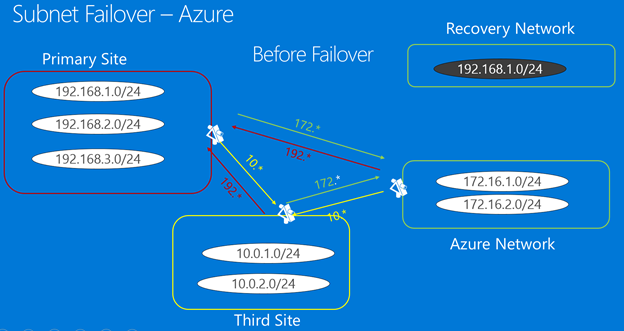
장애 조치 후 인프라
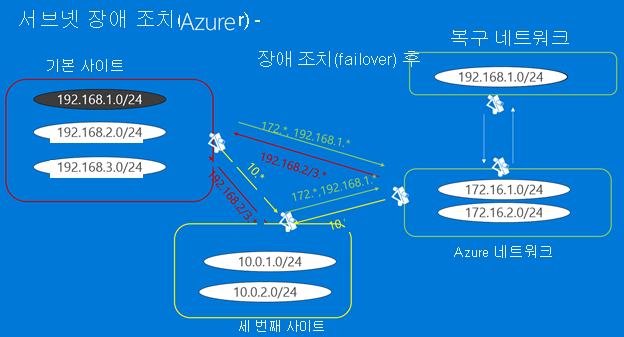
대상 네트워크 설정 지정
장애 조치 전에 대상 Azure VM의 네트워크 설정 및 IP 주소를 지정합니다.
- Recovery Services 자격 증명 모음 ->복제된 항목에서 온-프레미스 컴퓨터를 선택합니다.
- 머신의 컴퓨팅 및 네트워크 페이지에서 편집을 클릭하여 대상 Azure VM에 대한 네트워크 및 어댑터 설정을 구성합니다.
- 네트워크 속성에서 장애 조치 후에 Azure VM을 만들 때 Azure VM이 배치될 대상 네트워크를 선택합니다.
- 네트워크 인터페이스에서 대상 네트워크에 네트워크 어댑터를 구성합니다. 기본적으로 Site Recovery는 온-프레미스 머신에서 검색된 모든 NIC를 표시합니다.
- 대상 네트워크에서 특정 NIC가 필요하지 않은 경우 대상 네트워크 인터페이스 유형에서 각 NIC를 기본, 보조 또는 만들지 않음으로 설정할 수 있습니다. 네트워크 어댑터 하나를 장애 조치를 위해 기본 어댑터로 설정해야 합니다. 대상 네트워크를 수정하면 Azure VM의 모든 NIC에 영향을 줍니다.
- NIC 이름을 클릭하여 Azure VM이 배포될 서브넷을 지정합니다.
- 동적을 대상 Azure VM에 할당하려는 개인 IP 주소로 덮어씁니다. IP 주소가 지정되지 않으면 Site Recovery는 장애 조치 시 서브넷에서 다음으로 사용할 수 있는 IP 주소를 NIC에 할당합니다.
- Azure로의 온-프레미스 장애 조치를 위한 NIC 관리에 대해 자세히 알아보세요.
새 IP 주소 가져오기
이 시나리오에서는 Azure VM이 장애 조치 후에 새 IP 주소를 갖게 됩니다. 장애 조치 후 생성된 가상 머신에 대한 새 IP 주소를 설정하려면 다음 단계를 참조하세요.
복제된 항목으로 이동합니다.
원하는 Azure 가상 머신을 선택합니다.
컴퓨팅 및 네트워크를 선택하고 편집을 선택합니다.
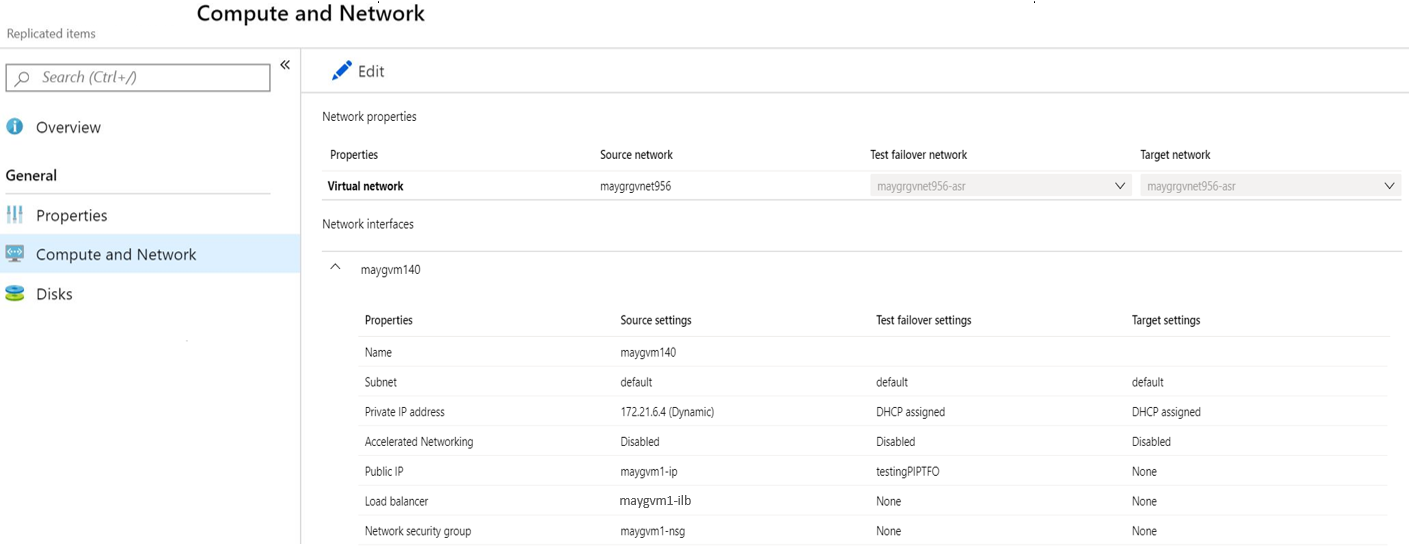
장애 조치 네트워크 설정을 업데이트하려면 구성하려는 NIC에 대해 편집을 선택합니다. 열린 다음 페이지에서 테스트 장애 조치 및 장애 조치 위치에 미리 만든 해당 IP 주소를 제공합니다.
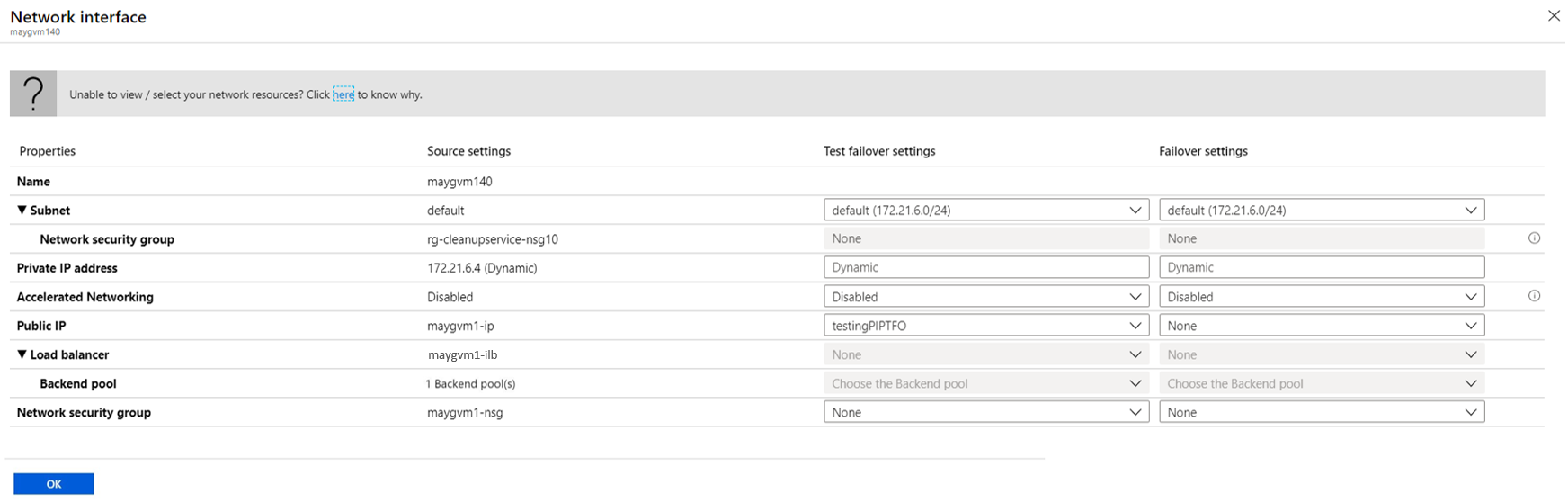
확인을 선택합니다.
이제 Site Recovery는 이러한 설정을 적용하고, 대상 IP 범위에서 사용할 수 있는 경우 장애 조치의 가상 머신이 해당 IP 주소를 통해 선택한 리소스에 연결되도록 합니다. 이 시나리오에서는 전체 서브넷을 장애 조치할 필요가 없습니다. 장애 조치된 머신에서 가상 머신의 새 IP 주소를 가리키도록 레코드를 업데이트하려면 DNS 업데이트가 필요합니다.
다음 단계
온-프레미스 Active Directory 및 DNS를 Azure로 복제하는 방법을 알아봅니다.